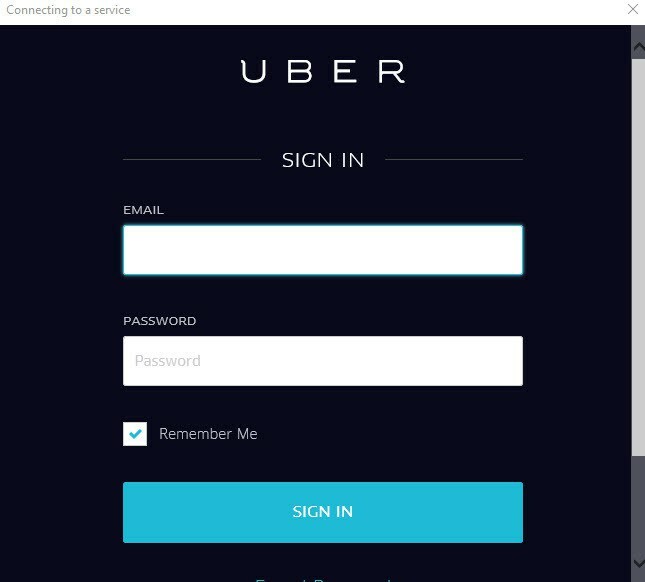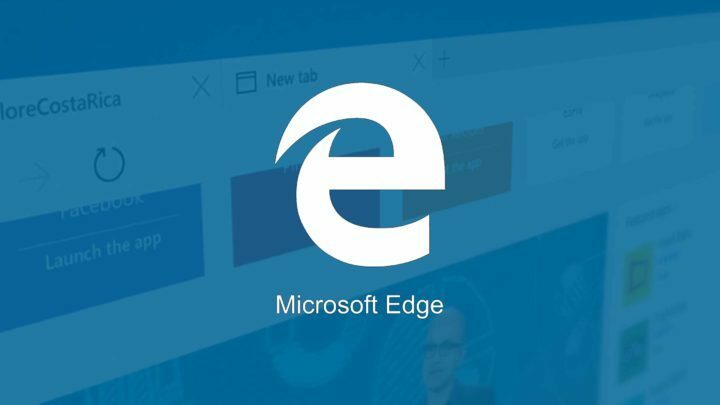ซอฟต์แวร์นี้จะช่วยให้ไดรเวอร์ของคุณทำงานอยู่เสมอ ทำให้คุณปลอดภัยจากข้อผิดพลาดทั่วไปของคอมพิวเตอร์และความล้มเหลวของฮาร์ดแวร์ ตรวจสอบไดรเวอร์ทั้งหมดของคุณตอนนี้ใน 3 ขั้นตอนง่ายๆ:
- ดาวน์โหลด DriverFix (ไฟล์ดาวน์โหลดที่ตรวจสอบแล้ว)
- คลิก เริ่มสแกน เพื่อค้นหาไดรเวอร์ที่มีปัญหาทั้งหมด
- คลิก อัพเดทไดรเวอร์ เพื่อรับเวอร์ชันใหม่และหลีกเลี่ยงการทำงานผิดพลาดของระบบ
- DriverFix ถูกดาวน์โหลดโดย 0 ผู้อ่านในเดือนนี้
Microsoft เปิดตัวนโยบายใหม่สองสามข้อกับ Windows 10 เช่นการทำให้ระบบพร้อมใช้งานเป็นตัวอย่าง ก่อนการเปิดตัวจริง โดยเสนอให้อัปเกรดฟรีสำหรับผู้ใช้ Windows 7 และ Windows 8.1 ที่ถูกต้องตามกฎหมายทั้งหมด และ มากกว่า. และเนื่องจากบริษัทเสนอ Windows 10 ให้อัปเกรดฟรี บริษัทจึงเลือกที่จะ "บังคับ" ผู้ใช้ทั้งหมดที่ใช้ Windows 7 และ Windows 8.1 ในปัจจุบันให้อัปเกรดเป็นระบบใหม่
ผู้ใช้บางคนที่ยังคงใช้ Windows เวอร์ชันก่อนๆ ได้ดีกว่า ไม่เห็นด้วยกับการตัดสินใจของ Microsoft นี้ แต่ไม่สามารถทำอะไรได้มากเกี่ยวกับเรื่องนี้ จนถึงตอนนี้!
ฉันจะป้องกันไม่ให้พีซีของฉันอัปเกรดเป็น Windows 10 ได้อย่างไร
1. ใช้แผงควบคุม GWX
คุณอาจสังเกตเห็นว่านักพัฒนาบุคคลที่สามหลายคนกำลังสร้างแอพที่ให้บริการและคุณสมบัติบางอย่างที่ Windows 10 ไม่มี และคราวนี้ เรามีเครื่องมือปฏิวัติที่จะป้องกันไม่ให้ Windows 10 ติดตั้งบนคอมพิวเตอร์ของคุณ
เครื่องมือนี้เรียกว่าแผงควบคุม GWX และได้รับการพัฒนาขึ้นเพื่อหยุดการติดตั้ง Windows 10 บนคอมพิวเตอร์ของคุณโดยไม่ได้รับอนุญาตจากคุณ เนื่องจาก Windows Update จะติดตั้งไฟล์ที่จำเป็นสำหรับการอัปเกรด Windows 10 โดยอัตโนมัติ และเปลี่ยนการตั้งค่าบางอย่างเพื่อทำการติดตั้ง เกิดขึ้น เครื่องมือนี้จะป้องกันการตั้งค่าของคุณจากการเปลี่ยนแปลง ซึ่งจะทำให้ Windows 10 ไม่อยู่ในคอมพิวเตอร์ของคุณ ตราบใดที่คุณทำงาน เครื่องมือนี้
แอปเวอร์ชันล่าสุดช่วยให้คุณสามารถเรียกใช้ซอฟต์แวร์นี้ในพื้นหลังได้ และจะ 'คอยจับตาดู' อย่างต่อเนื่องในความพยายามใดๆ ในการเปลี่ยนแปลงการตั้งค่าของคุณโดยไม่หยุดชะงักในการทำงานของคุณ Ultimate Outsider ผู้พัฒนาแผงควบคุม GWX เรียกความสามารถนี้ว่าโหมดการตรวจสอบ
การเปลี่ยนแปลงที่เห็นได้ชัดเจนเพียงอย่างเดียวที่เครื่องมือนี้จะนำมาสู่คอมพิวเตอร์ของคุณคือไอคอนขนาดเล็กในการลองระบบ เมื่อคลิกที่ไอคอนนี้ คุณจะสามารถเข้าถึงแผงควบคุม GWX ซึ่งคุณสามารถดูข้อมูลต่างๆ เกี่ยวกับสถานะปัจจุบันของคุณ ระบบ เช่น ถ้าเปิดใช้แอป "รับ Windows 10" หรือหากมีโฟลเดอร์ดาวน์โหลด Windows 10 ติดตั้งอยู่ในเครื่องของคุณ คอมพิวเตอร์.

นอกจากการตรวจสอบความพยายามทั้งหมดของ Windows ในการเปลี่ยนการตั้งค่าของคุณ เครื่องมือนี้ยังมีคุณสมบัติที่มีประโยชน์อื่นๆ อีกด้วย:
- ความสามารถในการตรวจสอบการอัปเดต คุณจึงสามารถเรียกใช้ซอฟต์แวร์เวอร์ชันล่าสุดได้ตลอดเวลา
- ความสามารถในการบันทึกข้อมูลการวินิจฉัยทั้งหมดของคุณ เช่น ข้อความแสดงข้อผิดพลาด หรือรายงานการทำงานที่ไม่คาดคิด เป็นไฟล์ .txt คุณจึงสามารถติดต่อนักพัฒนาซอฟต์แวร์เพื่อขอความช่วยเหลือได้
- “การป้องกันที่ครอบคลุมมากขึ้น” ซึ่งช่วยให้คุณปิดใช้งานหรือเปิดใช้งานการอัปเดตอัตโนมัติบน Windows ของคุณ (แต่ไม่แนะนำ)
นักพัฒนายังพูดติดตลกเล็กน้อยเกี่ยวกับวิธีการติดตั้ง Windows 10 ของ Microsoft ผ่านคุณสมบัติ "รับ Windows 10" โดยกล่าวว่า: "ซึ่งแตกต่างจากแอป Get Windows 10 แอปนี้มีตัวเลือกการออก! เพียงคลิกเปิดใช้งานโหมดการตรวจสอบเพื่อเปิดคุณสมบัติ” คุณสามารถอ่านการนำเสนอแบบเต็มของเครื่องมือได้ที่ Ultimate Outsider's หน้า Blogspot.
ดังนั้น หากคุณไม่พึงพอใจกับการตัดสินใจของ Microsoft ที่จะติดตั้ง Windows 10 ตามความประสงค์ของคุณ และหากคุณต้องการใช้ระบบปฏิบัติการ Windows ปัจจุบัน เครื่องมือนี้จะมีประโยชน์มากสำหรับคุณ
คุณสามารถดาวน์โหลด GWX Control Panel ได้ฟรีจาก เว็บไซต์อย่างเป็นทางการของ Ultimate Outsider.
2. ใช้ซอฟต์แวร์ Never10

ซอฟต์แวร์ของบริษัทอื่นที่จะช่วยคุณป้องกันการอัปเกรด Windows 10 คือ Never10 แอปพลิเคชันนี้ใช้งานง่ายอย่างเหลือเชื่อ และคุณเพียงแค่ต้องทำสิ่งต่อไปนี้เพื่อหยุดการอัปเดต:
- ดาวน์โหลดซอฟต์แวร์ Never10.
- เริ่มแอปพลิเคชันและคลิก ปิดใช้งานการอัปเกรด Win10 หากระบบของคุณดาวน์โหลดไฟล์ Windows 10 แล้ว ให้คลิกที่ ลบไฟล์ Win10 ปุ่ม.
- หลังจากทำเช่นนั้น ให้รีสตาร์ทพีซีของคุณ และคุณไม่ควรเห็นการแจ้งเตือนใด ๆ ที่ขอให้คุณติดตั้ง Windows 10
3. ดาวน์โหลดการอัปเดตด้วยตนเอง
เพื่อป้องกันไม่ให้ติดตั้งการอัปเดต Windows 10 สิ่งสำคัญคือไม่ต้องดาวน์โหลดการอัปเดต การอัปเดต Windows 10 มีป้ายกำกับว่า KB3035583ดังนั้น หากคุณมีมันอยู่ในระบบของคุณ อย่าลืมลบออก
โดยทำตามขั้นตอนเหล่านี้:
- ไปที่ แผงควบคุม > โปรแกรมและคุณลักษณะ > ดูการอัปเดตที่ติดตั้ง.
- ตอนนี้ค้นหา KB3035583 อัปเดตและลบออก

หลังจากลบการอัปเดตแล้ว คุณต้องเปลี่ยนการตั้งค่า Windows Update โดยทำตามขั้นตอนเหล่านี้:
- ไปที่ แผงควบคุม > ระบบและความปลอดภัย > เปิดหรือปิดการอัปเดตอัตโนมัติ.
- ตอนนี้ตั้งค่า การปรับปรุงที่สำคัญ ถึง ตรวจสอบการอัปเดต แต่ให้ฉันเลือกว่าจะดาวน์โหลดและติดตั้งหรือไม่.
- ใน อัพเดทแนะนำ ส่วนตรวจสอบ ให้การอัปเดตที่แนะนำเหมือนกับที่ฉันได้รับการอัปเดตที่สำคัญ.
- บันทึกการเปลี่ยนแปลง.
หลังจากทำเช่นนั้น คุณจะสามารถเลือกได้ว่าต้องการดาวน์โหลดอัปเดตใด อย่าลืมดาวน์โหลดการอัปเดตความปลอดภัยทั้งหมดเพื่อให้ระบบของคุณปลอดภัย แต่อย่าดาวน์โหลด KB3035583 อัปเดต เนื่องจากการอัปเดตนี้จะบังคับให้คุณอัปเกรดเป็น Windows 10
วิธีนี้เป็นวิธีที่รวดเร็วและง่ายดายหลายวิธีที่คุณสามารถใช้ได้เพื่อป้องกันไม่ให้พีซีของคุณอัปเกรดเป็น Windows 10 โดยอัตโนมัติ